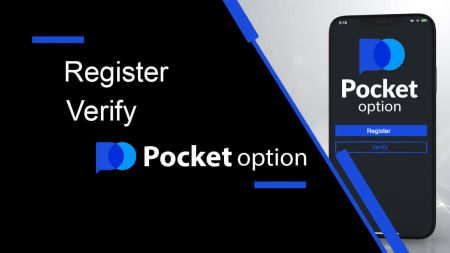Pocket Option Registration - Pocket Option Germany - Pocket Option Deutschland
Dieser Leitfaden bietet eine umfassende Anleitung für beide Schritte und erleichtert Ihnen den Einstieg in Ihre Handelsreise.

So registrieren Sie ein Konto bei Pocket Option
Beginnen Sie den Pocket Option-Handel mit 1 Klick
Die Registrierung auf der Plattform ist ein einfacher Vorgang, der nur wenige Klicks erfordert. Um die Handelsoberfläche mit einem Klick zu öffnen, klicken Sie auf die Schaltfläche „Mit einem Klick starten“
. Dadurch gelangen Sie zur Demo-Handelsseite . Klicken Sie auf „Demokonto“, um mit dem Handel mit 10.000 $ auf dem Demokonto zu beginnen.


Um das Konto weiterhin nutzen zu können, speichern Sie Handelsergebnisse und können auf einem echten Konto handeln. Klicken Sie auf „Registrierung“, um ein Pocket Option-Konto zu erstellen. 
Es stehen drei Optionen zur Verfügung: Registrieren Sie sich wie unten beschrieben mit Ihrer E-Mail-Adresse oder Ihrem Google-Konto . Sie müssen lediglich eine geeignete Methode auswählen und ein Passwort erstellen.
So registrieren Sie ein Pocket Option-Konto mit E-Mail
1. Sie können sich auf der Plattform für ein Konto anmelden , indem Sie oben rechts auf die Schaltfläche „ Registrierung
“ klicken. 2. Um sich anzumelden, müssen Sie die erforderlichen Informationen eingeben und auf „ ANMELDEN “ klicken.
- Geben Sie eine gültige E-Mail-Adresse ein.
- Erstellen Sie ein sicheres Passwort.
- Lesen und akzeptieren Sie die Vereinbarung.

Pocket Option sendet eine Bestätigungsmail an Ihre E-Mail-Adresse . Klicken Sie auf den Link in dieser Mail, um Ihr Konto zu aktivieren. Damit schließen Sie die Registrierung und Aktivierung Ihres Kontos ab.

Herzlichen Glückwunsch! Sie haben sich erfolgreich registriert und Ihre E-Mail ist bestätigt.

Wenn Sie ein Demokonto verwenden möchten, klicken Sie auf „Trading“ und „Quick Trading Demokonto“.

Jetzt können Sie mit dem Handel beginnen. Sie haben 1.000 $ auf Ihrem Demokonto.

Sie können auch auf einem Echtgeldkonto handeln, klicken Sie auf „Trading“ und „Quick Trading Echtgeldkonto“.

Um mit dem Live-Handel zu beginnen, müssen Sie eine Investition in Ihr Konto tätigen (Mindestinvestitionsbetrag beträgt 5 $).
So tätigen Sie eine Einzahlung bei Pocket Option
So registrieren Sie ein Pocket Option-Konto mit Google
1. Um sich mit einem Google-Konto anzumelden , klicken Sie im Anmeldeformular auf die entsprechende Schaltfläche.
2. Geben Sie im neu geöffneten Fenster Ihre Telefonnummer oder E-Mail-Adresse ein und klicken Sie auf „Weiter“.

3. Geben Sie anschließend das Passwort für Ihr Google-Konto ein und klicken Sie auf „Weiter“.

Danach gelangen Sie zu Ihrem persönlichen Pocket Option-Konto.
Registrieren Sie ein Konto in der Pocket Option-App für iOS
Die Registrierung auf der mobilen iOS-Plattform steht Ihnen ebenfalls zur Verfügung . Klicken Sie auf „ Registrierung “.
- Geben Sie eine gültige E-Mail-Adresse ein.
- Erstellen Sie ein sicheres Passwort.
- Überprüfen Sie die Vereinbarung und klicken Sie auf „ANMELDEN“.

Herzlichen Glückwunsch! Sie haben sich erfolgreich registriert. Klicken Sie auf „Abbrechen“ , wenn Sie zunächst mit einem Demokonto handeln möchten.


Wählen Sie „Demokonto“, um mit einem Guthaben von 1000 $ zu handeln.


Wenn Sie mit einem Echtgeldkonto handeln möchten, klicken Sie im Livekonto auf „Einzahlen“.

Registrieren Sie ein Konto in der Pocket Option-App für Android
Wenn Sie ein Android-Mobilgerät haben, müssen Sie die Pocket Option-App von Google Play oder hier herunterladen . Suchen Sie einfach nach „Pocket Option“ und installieren Sie sie auf Ihrem Gerät.Die mobile Version der Handelsplattform ist genau dieselbe wie die Webversion. Folglich gibt es beim Handel und beim Überweisen von Geldern keine Probleme. Darüber hinaus gilt die Pocket Option-Handels-App für Android als die beste App für den Online-Handel. Daher hat sie im Store eine hohe Bewertung.

Klicken Sie auf „ Registrierung “ , um ein neues Pocket Option-Konto zu erstellen.

- Geben Sie eine gültige E-Mail-Adresse ein.
- Erstellen Sie ein sicheres Passwort.
- Prüfen Sie die Vereinbarung und klicken Sie auf „ REGISTRIERUNG “.

Herzlichen Glückwunsch! Sie haben sich erfolgreich registriert. Klicken Sie auf „Einzahlen“, um mit dem Echtgeldkonto zu handeln.

Wählen Sie eine für Sie geeignete Einzahlungsmethode.

Klicken Sie auf „Abbrechen“, um mit dem Demokonto zu handeln.


Klicken Sie auf Demokonto.

Sie haben 1.000 $ auf Ihrem Demokonto.

Registrieren Sie ein Konto bei Pocket Option über das mobile Web
Wenn Sie auf der mobilen Webversion der Handelsplattform Pocket Option handeln möchten, können Sie das ganz einfach tun. Öffnen Sie zunächst Ihren Browser auf Ihrem Mobilgerät. Besuchen Sie danach die Website des Brokers. Klicken Sie oben links auf „Menü“. Klicken Sie auf die Schaltfläche

„ REGISTRIERUNG

“. In diesem Schritt geben wir noch die Daten ein: E-Mail, Passwort, akzeptieren die „Vereinbarung“ und klicken auf „ANMELDEN“.

Hier sind Sie! Jetzt können Sie von der mobilen Webversion der Plattform aus handeln. Die mobile Webversion der Handelsplattform ist genau dieselbe wie die normale Webversion. Folglich wird es keine Probleme beim Handel und beim Überweisen von Geldern geben.
Sie haben 1.000 $ auf Ihrem Demokonto.

Häufig gestellte Fragen (FAQ)
Unterschiede zwischen digitalem und schnellem Handel
Digital Trading ist die herkömmliche Art von Handelsaufträgen. Der Händler gibt einen der festen Zeitrahmen für „Zeit bis zum Kauf“ (M1, M5, M30, H1 usw.) an und platziert einen Handel innerhalb dieses Zeitrahmens. Auf dem Diagramm gibt es einen halbminütigen „Korridor“, der aus zwei vertikalen Linien besteht – „Zeit bis zum Kauf“ (abhängig vom angegebenen Zeitrahmen) und „Zeit bis zum Ablauf“ („Zeit bis zum Kauf“ + 30 Sekunden).Somit wird Digital Trading immer mit einer festen Orderschlusszeit durchgeführt, die genau zu Beginn jeder Minute liegt.

Quick Trading hingegen ermöglicht die Festlegung einer genauen Ablaufzeit und ermöglicht die Nutzung kurzer Zeitrahmen, beginnend 30 Sekunden vor Ablauf.
Wenn Sie einen Handelsauftrag im Quick-Trading-Modus platzieren, sehen Sie auf dem Diagramm nur eine vertikale Linie – „Ablaufzeit“ des Handelsauftrags, die direkt vom angegebenen Zeitrahmen im Handelspanel abhängt. Mit anderen Worten, es ist ein einfacherer und schnellerer Handelsmodus.

Umstellung zwischen digitalem und schnellem Handel
Sie können jederzeit zwischen diesen Handelsarten wechseln, indem Sie auf die Schaltfläche „Trading“ im linken Bedienfeld oder auf das Flaggen- oder Uhrensymbol unter dem Zeitrahmenmenü im Handelsfeld klicken.
Umschalten zwischen digitalem und schnellem Handel durch Klicken auf die Schaltfläche „Trading“

Umschalten zwischen digitalem und schnellem Handel durch Klicken auf die Flagge
So wechseln Sie von einem Demo- zu einem Echtgeldkonto
Um zwischen Ihren Konten zu wechseln, folgen Sie diesen Schritten:1. Klicken Sie oben auf der Plattform auf Ihr Demokonto.

2. Klicken Sie auf „Live-Konto“.

Nachdem Sie eine Einzahlung erfolgreich getätigt haben, können Sie mit dem Echtgeldkonto handeln.
So tätigen Sie eine Einzahlung bei Pocket Option
So verifizieren Sie Ihr Konto bei Pocket Option
Verifizieren Sie das Pocket Option-Konto mithilfe der E-Mail-Adresse
Sobald Sie sich angemeldet haben, erhalten Sie eine Bestätigungs-E-Mail (eine Nachricht von Pocket Option), die einen Link enthält, auf den Sie klicken müssen, um Ihre E-Mail-Adresse zu bestätigen.
Wenn Sie die E-Mail nicht sofort erhalten haben, öffnen Sie Ihr Profil, indem Sie auf „Profil“ und dann auf „PROFIL“ klicken. 
Klicken Sie im Block „Identitätsinformationen“ auf die Schaltfläche „Erneut senden“, um eine weitere Bestätigungs-E-Mail zu senden. 
Wenn Sie überhaupt keine Bestätigungs-E-Mail von uns erhalten, senden Sie von Ihrer auf der Plattform verwendeten E-Mail-Adresse eine Nachricht an [email protected] und wir bestätigen Ihre E-Mail manuell.
Pocket Option-Konto anhand der Identität verifizieren
Der Verifizierungsprozess beginnt, sobald Sie in Ihrem Profil Identitäts- und Adressinformationen eingegeben und die erforderlichen Dokumente hochgeladen haben.
Öffnen Sie die Profilseite und suchen Sie die Abschnitte Identitätsstatus und Adressstatus.
Achtung: Bitte beachten Sie, dass Sie vor dem Hochladen der Dokumente in den Abschnitten „Identitätsstatus“ und „Adressstatus“ alle Personen- und Adressdaten eingeben müssen.
Zur Identitätsüberprüfung akzeptieren wir einen Scan/ein Foto des Reisepasses, des Personalausweises (beide Seiten) oder des Führerscheins (beide Seiten). Klicken Sie auf die Bilder oder legen Sie sie in den entsprechenden Abschnitten Ihres Profils ab. 
Das Dokumentbild muss farbig, unbeschnitten (alle Kanten des Dokuments müssen sichtbar sein) und in hoher Auflösung (alle Informationen müssen deutlich sichtbar sein) sein.
Beispiel:

Sobald Sie die Bilder hochladen, wird eine Überprüfungsanfrage erstellt. Sie können den Fortschritt Ihrer Überprüfung im entsprechenden Support-Ticket verfolgen, wo ein Spezialist antworten wird.
Pocket Option-Konto anhand der Adresse verifizieren
Der Verifizierungsprozess beginnt, sobald Sie die Identitäts- und Adressinformationen in Ihrem Profil eingegeben und die erforderlichen Dokumente hochgeladen haben.
Öffnen Sie die Profilseite und suchen Sie die Abschnitte „Identitätsstatus“ und „Adressstatus“.
Achtung: Bitte beachten Sie, dass Sie vor dem Hochladen der Dokumente in den Abschnitten „Identitätsstatus“ und „Adressstatus“ alle Personen- und Adressdaten eingeben müssen.
Alle Felder müssen ausgefüllt werden (außer „Adresszeile 2“, die optional ist). Zur Adressüberprüfung akzeptieren wir einen in Papierform ausgestellten Adressnachweis, der auf den Namen und die Adresse des Kontoinhabers ausgestellt wurde und nicht älter als 3 Monate ist (Stromrechnung, Kontoauszug, Adressbescheinigung). Klicken oder legen Sie die Bilder in den entsprechenden Abschnitten Ihres Profils ab. 
Das Dokumentbild muss farbig, hochauflösend und unbeschnitten sein (alle Kanten des Dokuments sind deutlich sichtbar und unbeschnitten).
Beispiel:
Sobald Sie die Bilder hochladen, wird eine Überprüfungsanfrage erstellt. Sie können den Fortschritt Ihrer Überprüfung im entsprechenden Support-Ticket verfolgen, wo ein Spezialist antworten wird.
Verifizieren Sie Ihr Pocket Option-Konto mit einer Bankkarte
Die Kartenüberprüfung wird verfügbar, wenn Sie mit dieser Methode eine Auszahlung anfordern.
Öffnen Sie nach der Erstellung der Auszahlungsanforderung die Profilseite und suchen Sie den Abschnitt „Kredit-/Debitkartenüberprüfung“. 
Zur Bankkartenüberprüfung müssen Sie gescannte Bilder (Fotos) der Vorder- und Rückseite Ihrer Karte in die entsprechenden Abschnitte Ihres Profils (Kredit-/Debitkartenüberprüfung) hochladen. Decken Sie auf der Vorderseite alle Ziffern außer den ersten und letzten 4 Ziffern ab. Decken Sie auf der Rückseite der Karte den CVV-Code ab und stellen Sie sicher, dass die Karte unterschrieben ist.
Beispiel:
Nach dem Start des Vorgangs wird eine Überprüfungsanforderung erstellt. Sie können diese Anforderung verwenden, um den Überprüfungsfortschritt zu verfolgen oder unser Supportteam um Hilfe zu bitten.
Fazit: Ihr Schlüssel zum reibungslosen Handel mit Pocket Option
Die Registrierung und Verifizierung Ihres Kontos bei Pocket Option ist ein unkomplizierter Vorgang, der Ihnen ein sicheres und effizientes Handelserlebnis ermöglicht. Wenn Sie diese wichtigen Schritte ausführen, können Sie uneingeschränkt auf die Funktionen der Plattform zugreifen und gleichzeitig die Sicherheit Ihrer Transaktionen gewährleisten.
Machen Sie noch heute den ersten Schritt – registrieren Sie sich und verifizieren Sie Ihr Konto bei Pocket Option, um Ihre Handelsreise voller Zuversicht zu beginnen!